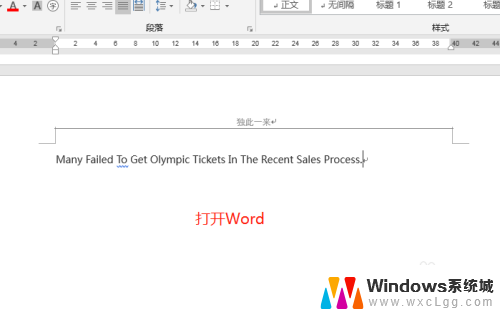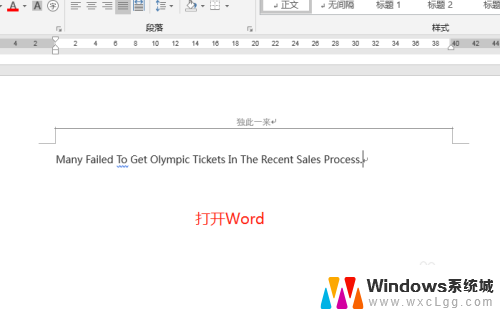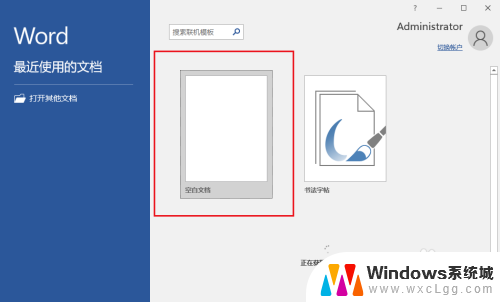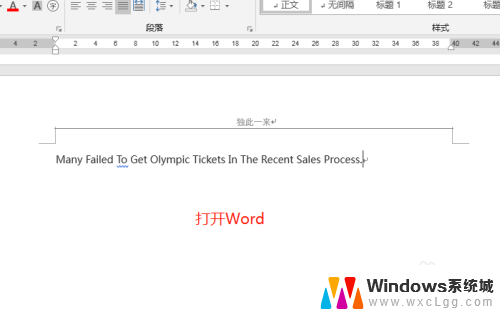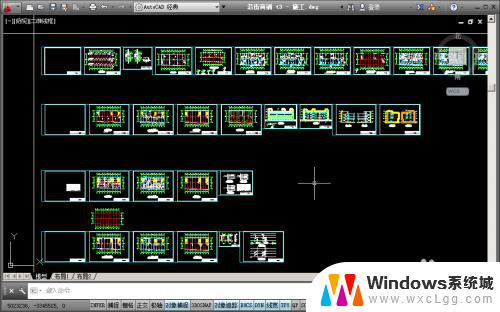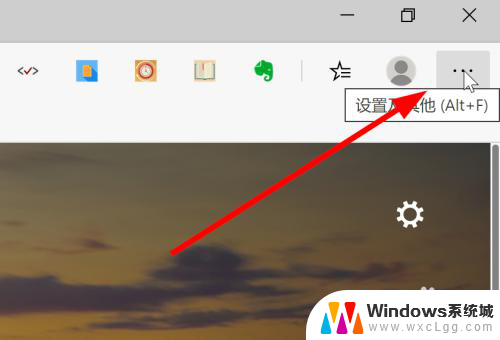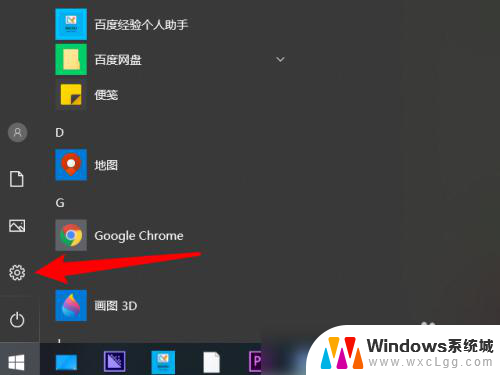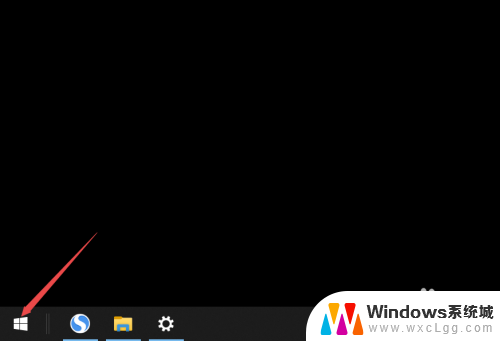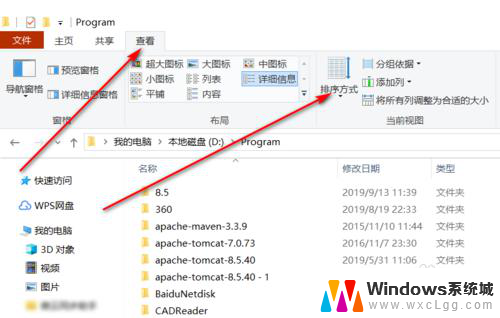小写数字转换大写金额快捷 Excel小写金额转大写金额的操作步骤
更新时间:2024-03-27 15:54:12作者:xtyang
在日常生活中,我们经常需要将数字金额转换为大写金额,这样更加方便阅读和书写,在Excel中,有一个非常便捷的功能可以帮助我们实现这个操作。只需要按照一定的步骤,我们就可以将小写金额快速转换为大写金额。这个功能不仅省时省力,还能确保转换结果的准确性,让我们在处理财务数据时更加高效和准确。
方法如下:
1.首先打开你的数据excel表格,如图
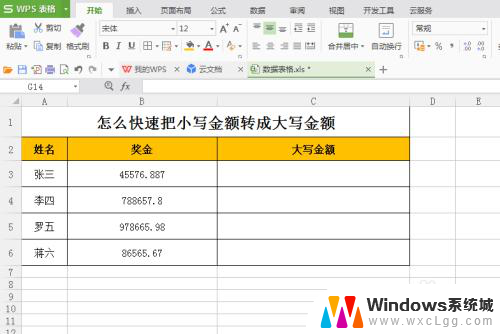
2.第一种方法,把小写金额复制粘贴到大写金额的单元格里。然后选中右击选中 设置单元格格式
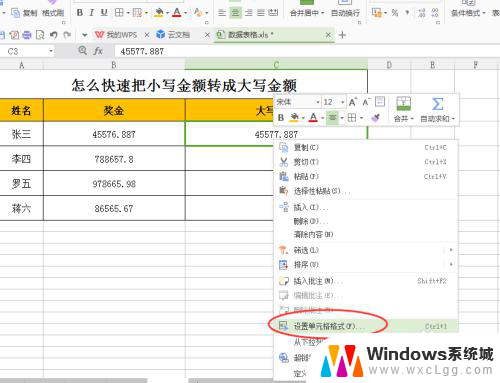
3.然后在单元格格式里面,选择 特殊,然后在右边类型里选择最后一个 人民币大写
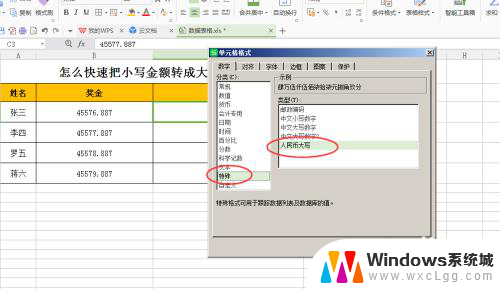
4.完成以上操作之后,选择人民币大写之后确定,小写金额就自动换成大写金额了,如图
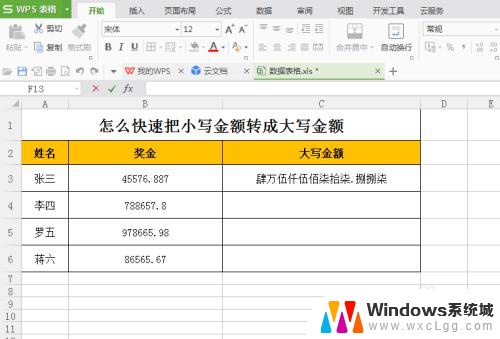
5.第二种方法,如图。在大写金额的空白单元格里,输入一个V字,然后后面再输入小写金额数字
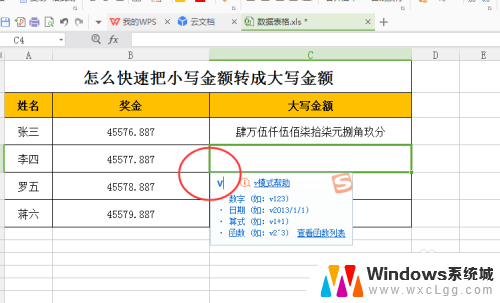
6.一定要先输入V,然后输入小写数字金额。就会自动换成大写金额,输入完毕之后,选择第二行人民币大写就可以。
快捷方便,希望可以帮到你^_^
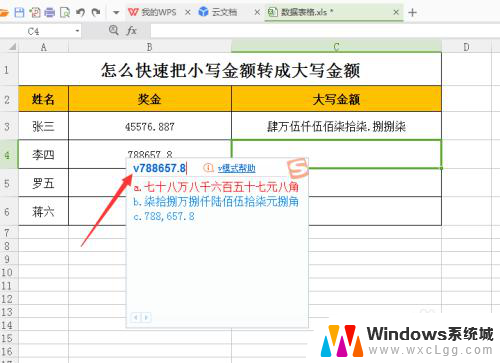
以上就是小写数字转换大写金额快捷的全部内容,碰到同样情况的朋友们赶紧参照小编的方法来处理吧,希望能够对大家有所帮助。